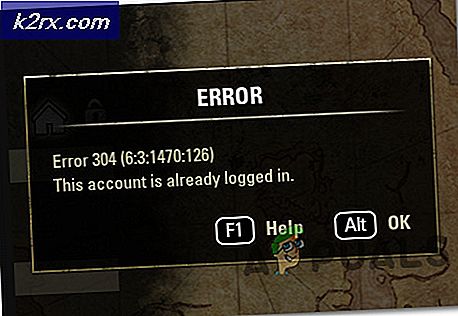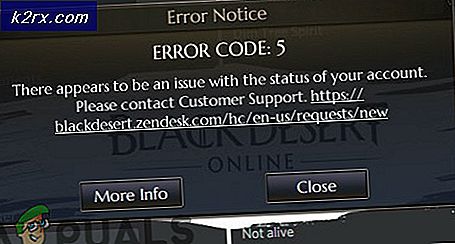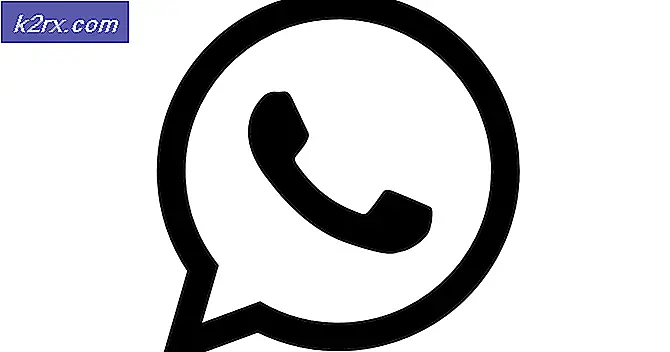Trin for trin guide til nulstil Epson L200 Counter og Ink Pad fejl
Ved hjælp af denne artikel vil du kunne nulstille epson ink tæller / pad fejl. Du skal blot følge nedenstående trin.
1. Få Epson L200 Reset / Adjustment Utility fra linket herunder.
Få Epson Resetter
2. Uddrag Epson Resetter.zip- filen til dit skrivebord og find filen Adjprog.exe . Dobbeltklik på denne fil for at køre værktøjet.
3. Vælg Special Adjustment Mode, og vælg derefter Waste Ink Pad-tæller fra Maintenance-fanen .
PRO TIP: Hvis problemet er med din computer eller en bærbar computer / notesbog, skal du prøve at bruge Reimage Plus-softwaren, som kan scanne lagrene og udskifte korrupte og manglende filer. Dette virker i de fleste tilfælde, hvor problemet er opstået på grund af systemkorruption. Du kan downloade Reimage Plus ved at klikke her4. Klik nu på knappen Check for at få tællerstatistik og derefter placere en tjek på tælleren, du vil nulstille ( Main Pad, FL Box eller Ink Tube ), og klik derefter på knappen Initialization for at rydde tælleren.
5. En pop op vises for at bekræfte, at nulstillingen er startet og færdig. Klik på OK, og genstart printeren.
6. Klik nu på knappen Check igen for at se den nulstillede modstandsstatistik.
Dette værktøj har også flere andre indstillinger, som omfatter Justering af EEPROM-data kopiering, startindstilling, hoved ID-indgang, topmarginjustering, vinkeljustering, bi-D-justering PF-båndjustering, rengørings- / blækladning, lille blækreset tæller, forsendelsesindstilling, EEPROM dump.
PRO TIP: Hvis problemet er med din computer eller en bærbar computer / notesbog, skal du prøve at bruge Reimage Plus-softwaren, som kan scanne lagrene og udskifte korrupte og manglende filer. Dette virker i de fleste tilfælde, hvor problemet er opstået på grund af systemkorruption. Du kan downloade Reimage Plus ved at klikke her